Dialog LXIX: In Inkscape I Stubbornly Trust
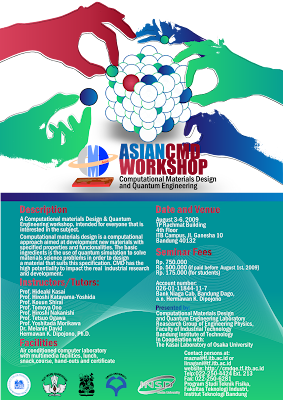
berawal dari kesadaran bahwa mendesain menggunakan produk ilegal, terutama untuk kepentingan finansial, itu tidak baik, maka saya mulai belajar mengoperasikan inkscape dan gimp. inkscape adalah software desain grafis berbasis vector, seperti corel draw. gimp dapat dikatakan padanan dari adobe photoshop. niat saya, jika saya sudah cukup mahir dan menghasilkan karya dengan software tersebut, saya akan mengajukan pelatihan grafik desain menggunakan inkscape dan gimp ke comlabs.
kemudian, saya diajak teman untuk mendesain publikasi dan perlengkapan untuk kegiatan asian cmd workshop. saya manfaatkan tugas ini untuk menghasilkan karya inkscape pertama.
bisakah saya? bisa. poster di atas adalah hasilnya. lebih dari itu, saya menemukan kelebihan dan kekurangan dari software ini:
kelebihan:
- legal
- gratis
- open source
ya, saya sebutkan yang jelas dulu saja. sebab bagi banyak orang, mungkin kelebihan inkscape, ya hanya itu saja.
kelebihan (part2):
- dapat mengaplikasikan filter efek yang umum bagi bitmap pada gambar vector. misalnya, invert color dan blur.
- dapat melakukan blurring langsung secara halus. hasilnya, lihat efek bayangan di bawah kubus molekul dan logo kegiatan pada poster. itu bukan efek shadow, tapi objek yang diberi warna abu-abu dan di-blur-kan. bahkan pilihan blur ini ada pada segmen yang sama dengan pengaturan warna objek dan opacity.
- pengaturan allignment yang lebih lengkap. dapat memilih objek acuan dan lainnya.
- tracing cukup cepat dan cukup baik. pada poster di atas, gambar lengan adalah hasil trace. hasilnya memang baik, namun kebetulan karena gambarnya memang cukup baik untuk di-trace. garis hitam dipinggir gambar tangan merupakan hasil dari tracing dengan mode edge detection.
- path editing cukup baik.
- pilihan daerah export cukup mudah dan baik.
- koleksi warna cukup baik (lebih baik dari corel draw, lebih kurang dari adobe illustrator).
- tidak bisa meng-copy objek dari satu dokumen inkscape ke dokumen inkscape lainnya!
- hanya bisa meng-export dalam format .png!
- berat! cukup membuat saya lupa kalau pernah stress karena corel draw yang lamban.
- text editor cukup merepotkan.
- lamban saat mengubah ukuran halaman.
- pilihan dan pengaturan gradasi warna kurang dan merepotkan.
- sekali lagi, pengaturan teks merepotkan dan agak lamban.
- pilihan objek yang dapat dibuat lebih sedikit dibanding corel draw.
- tool masking dan clipping-nya membingungkan. bisa dikatakan inkscape tidak bisa melakukan power clip seperti di corel draw.
- shapingnya kadang-kadang tidak bisa dilakukan.
- terdapat bug-bug kecil yang membuat tidak nyaman, misalnya objek yang sudah di-blur-kan tiba-tiba jadi tidak blur.
- tool blend kurang nyaman digunakan dan opsinya kurang.
- user interface kurang nyaman.
- saya ulangi lagi, berat!
oke, sekarang kasusnya begini: kita ingin mencetak baligo berukuran 3m x 5.5m, dan kita harus mengubah format file dari format standar inkscape (.svg) ke format yang dapat dibaca komputer tukang cetak namun dengan kualitas gambar yang baik untuk mencetak sebesar baligo. masalah 1: inkscape hanya bisa export ke png. masalah 2: tukang cetak tidak bisa mencetak file yang terlalu besar. masalah 3: adobe illustrator maupun corel draw tidak dapat mengimport file .svg dengan baik. masalah umumnya terjadi saat menampilkan font atau objek yang blur.
jadi, solusinya adalah seperti ini: pertama di inkscape, perkecil gambar menjadi 1,5m x 2,75m, convert semua text menjadi path, hapus objek yang di-blur-kan, save sebagai file .pdf. ini memakan waktu sebab programnya memang lambat. kedua, buka file .pdf dengan adobe illustrator (saya menggunakan versi cs2), save sebagai .pdf dengan preset pdfx3 2002. ketiga, buka file .pdf yang terakhir dengan corel draw, lalu perbesar gambar ke ukuran aslinya (3m x 5,5m). dengan cara tersebut, desain kita dapat dibuka oleh corel draw tanpa cacat (kecuali warnanya yang menjadi agak berbeda). meng-export desain ke format apapun di corel draw pada ukuran seperti ini masih sangat memberatkan, namun setidaknya kita bisa memberikan file .cdr-nya kepada tukang cetak. rata-rata mereka punya corel draw x3 (kebanyakan bajakan tentunya).
saya akan mengupdate tulisan ini sebab rasanya banyak sekali kekurangan inkscape yang membuat saya tidak bisa merekomendasikan software ini untuk manusia. untuk yang ingin membuat desain cantik, saya lebih menganjurkan adobe illustrator. bagi yang ingin mendesain cepat dan fleksibel namun bagus, pakailah corel draw. kalau untuk alien yang ingin membuat desain untuk web atau publikasi non cetak boleh lah saya rekomendasikan inkscape. dan karena kadang saya merasa bukan manusia juga (mungkin alien atau android), saya akan memakainya lagi.
dan setidaknya, inkscape mengajarkan saya satu hal. bahwa desain yang bagus itu 13% skill, 27% ide, 50% kesabaran.
10% lagi?
golput. btw, ini sekalian promosi acaranya. klik gambar untuk informasi lebih jelas.
btw buat panitia asian cmd workshop, maaf kegiatannya jadi kelinci percobaan :p. tolong bantu sebarin posternya di facebook dan milis ya...

Comments
[url=http://nok-tabl-ninj.blogspot.com]nokia table ninja[/url]
[url=http://ga-generat-portabl.blogspot.com]gas generator portable[/url]
[url=http://informatiofadvanc.blogspot.com]information for advanced[/url]
[url=http://slipenca.blogspot.com]slide pens cat[/url]
map tvrsa
[url=http://knistorat.blogspot.com]knife storage tie[/url]
[url=http://fleemerchanthan.blogspot.com]fleece merchants thank[/url]
[url=http://35mmcameras-reviews.blogspot.com/2009/10/35mm-camera-package-okay-but-not-great.html]35mm camera package[/url]
[url=http://venetia-dry-so.blogspot.com]venetian dryer soap[/url]
[url=http://gamecucabininformati.blogspot.com]gamecube cabinet information[/url]
recent lksab